Diese Anleitung bietet einen optimierten Ansatz zur Verwendung der integrierten Übersetzungsfunktionen von Google Chrome. Erfahren Sie, wie Sie ganz einfach ganze Webseiten und ausgewählten Text übersetzen und Ihre Übersetzungseinstellungen anpassen, um Sprachbarrieren zu überwinden und mehrsprachige Websites effizient zu durchsuchen.
Schritt 1:
Suchen Sie das Menü „Mehr“ in der oberen rechten Ecke Ihres Google Chrome-Browsers und klicken Sie darauf. Dies wird normalerweise durch drei vertikale Punkte oder drei horizontale Linien dargestellt.

Schritt 2:
Wählen Sie „Einstellungen“ aus dem Dropdown-Menü, um die Einstellungsseite des Browsers zu öffnen.

Schritt 3:
Verwenden Sie die Suchleiste oben auf der Einstellungsseite. Geben Sie „Übersetzen“ oder „Sprachen“ ein, um schnell die relevanten Einstellungen zu finden.

Schritt 4:
Suchen Sie den Abschnitt „Sprachen“ oder „Übersetzung“ und klicken Sie darauf, um darauf zuzugreifen.
Schritt 5:
In den Spracheinstellungen finden Sie eine Liste der unterstützten Sprachen. Klicken Sie auf „Sprachen hinzufügen“, um weitere Sprachen hinzuzufügen oder Ihre vorhandenen zu verwalten.

Schritt 6:
Stellen Sie sicher, dass die Option „Übersetzung von Seiten anbieten, die nicht in Ihrer Sprache sind“ aktiviert ist. Dadurch wird Chrome aufgefordert, automatisch Übersetzungen für Seiten in anderen Sprachen als der Standardsprache Ihres Browsers anzubieten.
Wenn Sie diese Schritte befolgen, können Sie die leistungsstarken Übersetzungsfunktionen von Google Chrome für ein nahtloses mehrsprachiges Surferlebnis nutzen.
 Heim
Heim  Navigation
Navigation






 Neueste Artikel
Neueste Artikel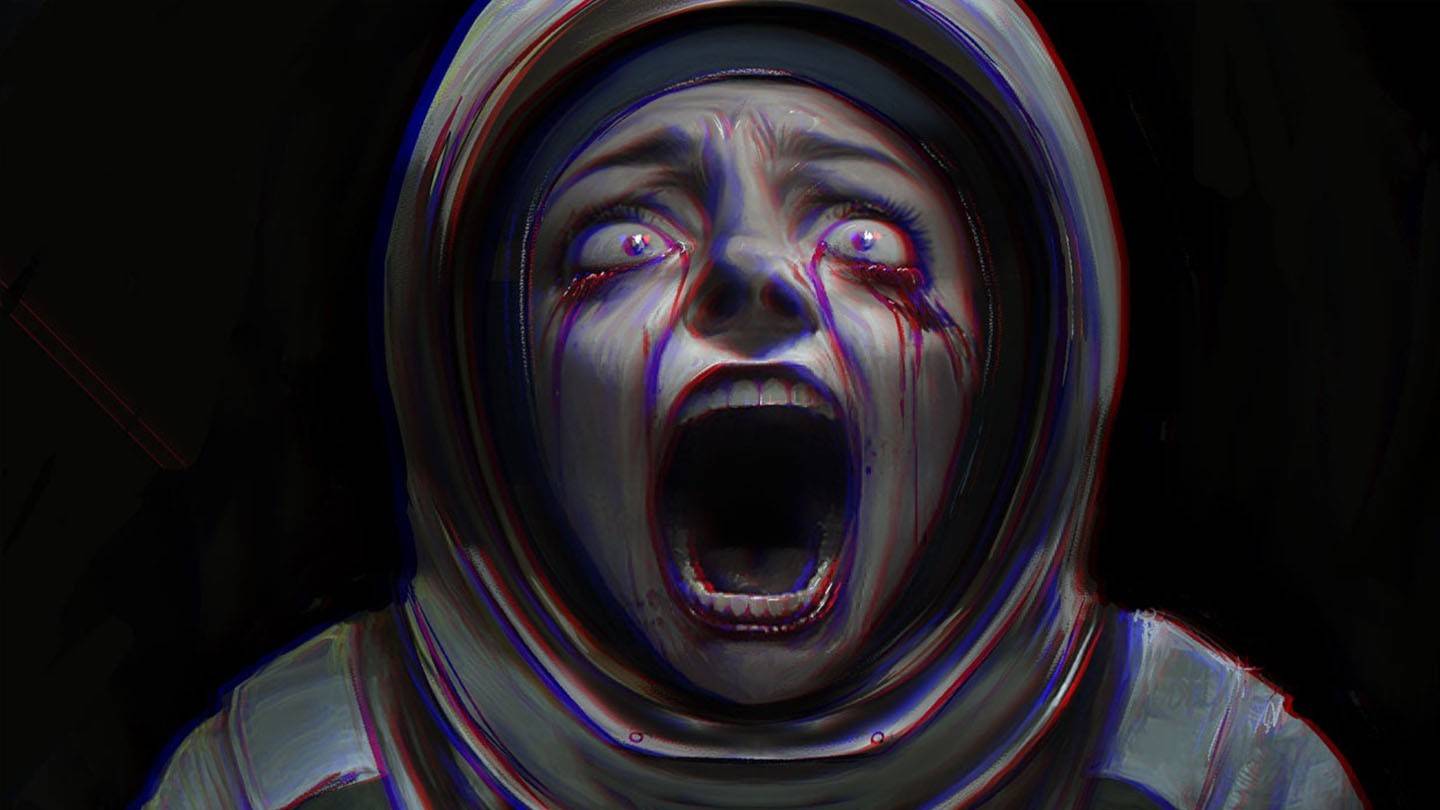

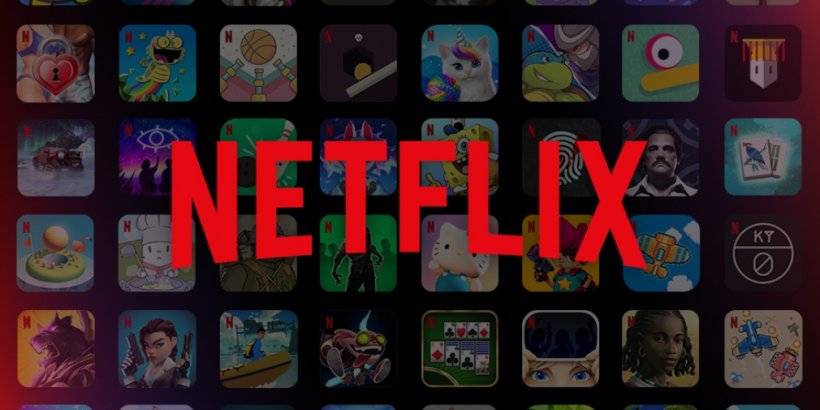








 Neueste Spiele
Neueste Spiele












